Slik lagrer eller overfører du favorittregistreringstaster til en annen PC

Hvis du bruker Windows-registret mye, har du sikkert lagt merke til noen favorittsteder. Registerredigering lagrer favorittene dine, og du gjettet det - registret, så det er enkelt å sikkerhetskopiere dem eller overføre dem til en annen PC.
RELATERT: Hvordan bokmerke steder i Windows-registret
Standard advarsel: Registerredigering er et kraftig verktøy og misbruker det kan gjøre systemet ustabilt eller ubrukelig. Dette er en ganske enkel hack, og så lenge du holder deg til instruksjonene, bør du ikke ha noen problemer. Når det er sagt, hvis du aldri har jobbet med det før, bør du vurdere å lese om hvordan du bruker Registerredigering før du kommer i gang. Og absolutt sikkerhetskopiere registret (og datamaskinen!) Før du gjør endringer.
I Registerredigering drar du ned til følgende nøkkel:
HKEY_CURRENT_USER Software Microsoft Windows CurrentVersion Applets Regedit Favoritter
Hver av favorittene dine er lagret i strengverdier inne iFavoritter-tasten. For å sikkerhetskopiere dem, er alt du trenger å gjøre, å eksportere nøkkelen. Høyreklikk på Favoritter-tasten og velg "Eksporter."
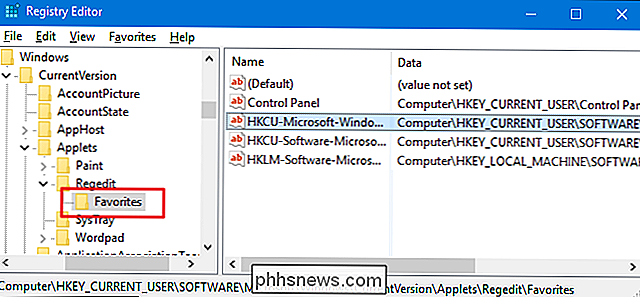
Lagre REG-filen til hvilken plass du vil. For å gjenopprette favorittene, dobbeltklikk REG-filen på PCen der du vil ha disse favorittene, og følg instruksjonene for å importere den til registret på den PCen.
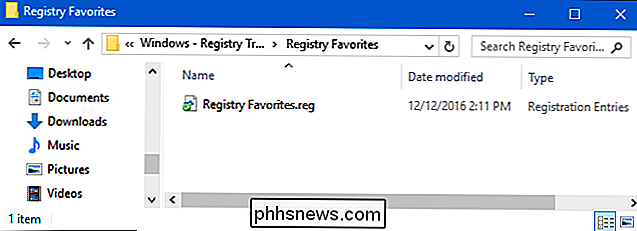
Når du importerer filen, legges favorittene til listen over favoritter i Registerredigering på den PCen. Bare vær oppmerksom på at det vil overskrive en nåværende favorittplassering hvis den importerte favoritt har akkurat samme navn som en gjeldende favoritt.

Få tilgang til flere innstillinger i iOS 11s kontrollsenter med 3D Touch
IOS 11 har et helt nytt kontrollsenter som klemmer seg i flere innstillinger på en skjerm uten å måtte sveipe frem og tilbake. Men i tillegg til det som nå er tilgjengelig i Control Center, er det enda flere innstillinger som du kan få tilgang til fra skjermen med et enkelt 3D Touch eller langt trykk.

Hvilken Smart Plug skal du kjøpe?
Nesten alle selskaper som dabbles i smarthome-teknologien, selger sin egen smarte plug. Med så mange valg kan det være vanskelig å velge det beste som skal brukes med lamper og andre apparater. RELATED: Ikke alle apparater Arbeid med Smart Outlets. Her er hvordan du kjenner Heldigvis er smarte plugger ganske enkle enheter - du plugger ting inn i dem og kontrollerer dem eksternt fra smarttelefonen din (eller ved hjelp av en stemmeassistent).



